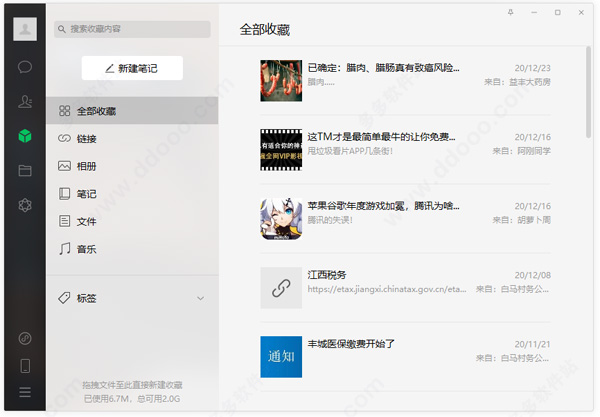
微信电脑版最新版本安装使用教程
1、在知识兔下载得到微信电脑版最新版本2022程序2、安装完成后即可用手机微信扫码登录
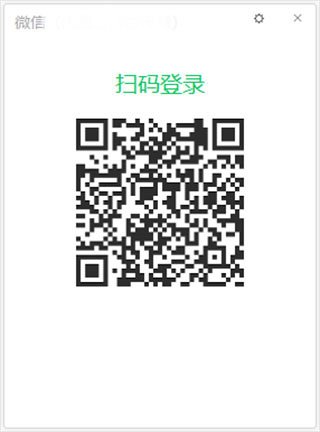
3、然后在手机微信上确定即可登陆,界面如下
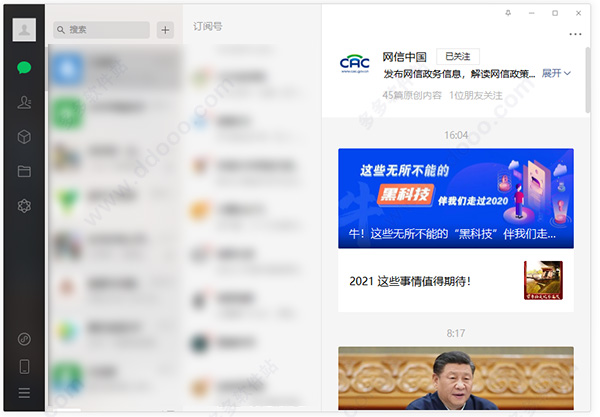
4、点击左边项目,可以自行聊天,这功能不用知识兔小编介绍,而收藏:包括了用户在微信中收藏的页面;
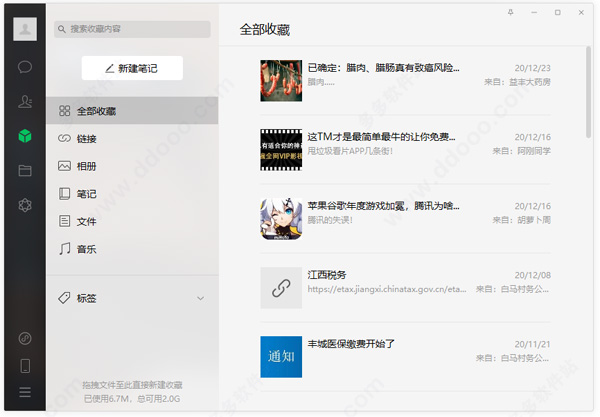
5、如果你有文件传输,可以查看最近的文件

6、点击小程序面板,可以看到你经常用的小程序
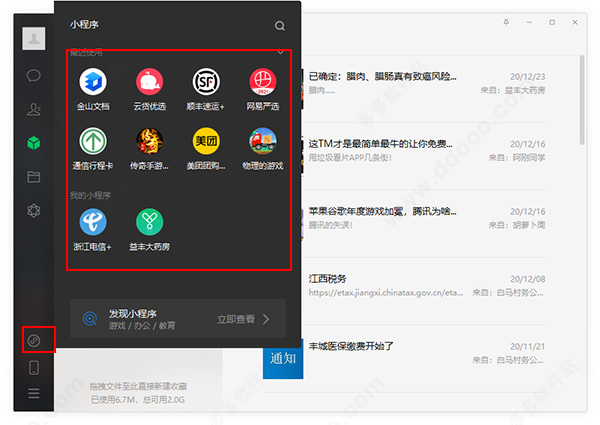
软件特色
1、让沟通更方便pc上使用,快速高效地收发消息,轻松愉快地和朋友畅谈,让沟通更方便。
2、图片、文件批量保存
聊天中的图片、视频、文件可以批量保存到电脑上,方便接收、整理生活照片、旅游视频、工作文件等。
3、备份、恢复聊天记录
可以备份、恢复电脑或是手机的聊天记录;手机聊天记录备份到电脑上,省下手机空间;恢复聊天记录到手机上,方便更换手机迁移聊天记录
微信电脑版的聊天记录怎么清除
1、先在电脑上打开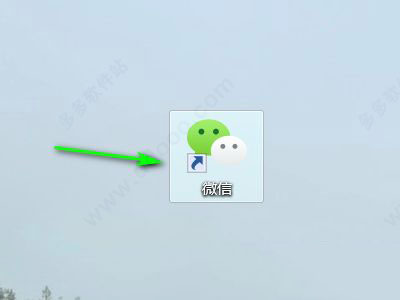
2、打开后,接着登录
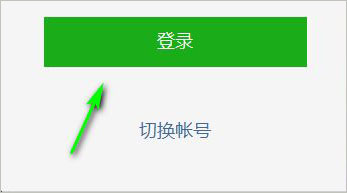
3、登录后,在界面上点击左下角的菜单图标
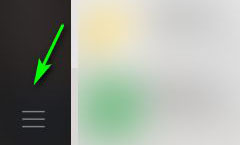
4、接着在出现的选项上点击设置
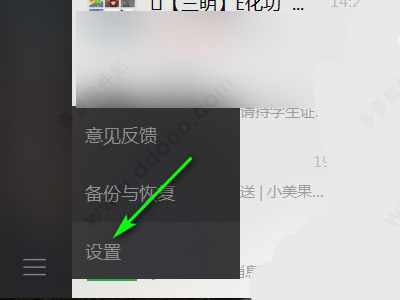
5、在设置里,点击通用设置
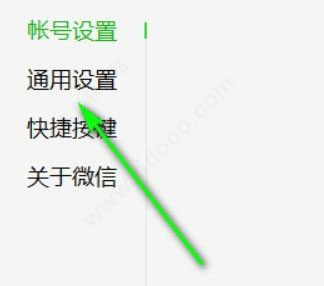
6、然后在通用设置里,选择清空聊天记录
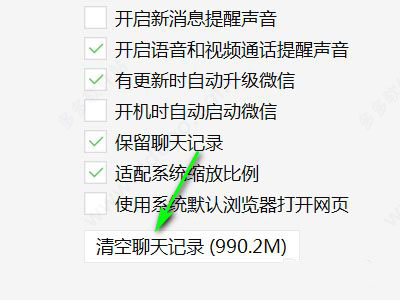
7、最后点击清空就可以了
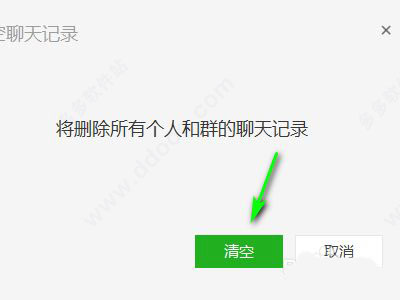
电脑版微信怎么设置开机时自动启动微信
1、打开软件
2、点击下方三横线的更多
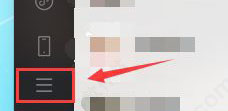
3、点击设置
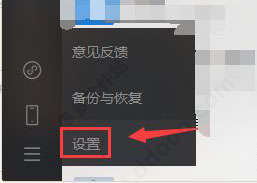
4、然后点击通用设置
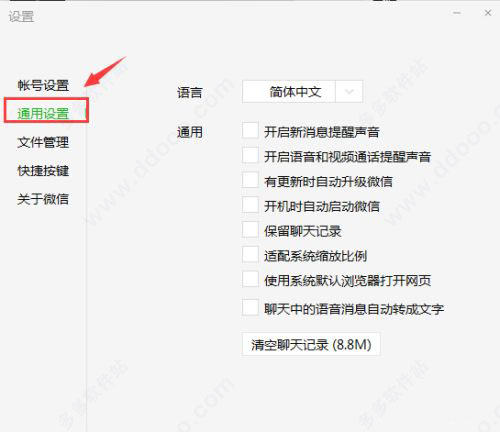
5、勾选开机时自动开启
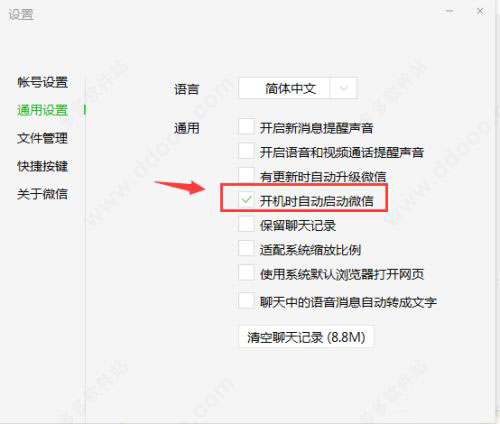
6、设置完成
软件功能
1、畅快聊天可支持快速输入,和使用QQ类似,收到消息即时弹出提醒,不会漏掉任何信息。
2、使用方便
可以快速发起对话,也可以传输文件了,沟通便捷。
3、安全无忧
要通过手机扫描二维码登录,确保用户帐号安全
4、隐私保护
可以隐藏联系人列表,在公共场所使用再也不用担心信息被窃取了
微信电脑版使用技巧
1、侧栏聊天形态微信主界面以侧边栏形式展示聊天联系人,与网页左右并存。
当和某个联系人聊天时,聊天面板会并列在联系人面板的右边,浮在网页之上。点击网页区域,聊天面板会自动收起。
如果电脑屏幕较宽,建议点击右上角的图钉按钮,固定住聊天面板。就可以方便的分屏操作,左屏聊微信,右屏看网页啦。
2、展开聊天
点击联系人面板右上角的新建聊天按钮,就可以选择与单个人聊天,或多个人群聊;
在与单个人聊天时,点击聊天面板右上角上的"+"号,可增加其他联系人新建群聊;
在与多个人群聊时,点击聊天面板右上角上的"+"号,可增加其他联系人加入群聊;
3、查看好友信息
在聊天面板的聊天内容区域里,点击好友的头像,即可查看好友信息。
4、拖拽分享
看网页时,遇到有兴趣的图片或文字,拖一拖就能发送给好友:
5、公众号收起
会话列表中将关注的公众号收起展示,点击后可在二级菜单里具体查。
6、老板键——F4
聊天过程中,有隐私保护需求时,按"F4"键可以快速隐藏整个面板;隐藏后再次点击"F4"即可恢复显示面板。
另外,在登录状态下,点击工具栏的绿色微信图标,同样可以隐藏/显示信面板。
7、消息提醒
微信界面展开时,联系人头像上有新消息提示。
界面隐藏时,在工具栏"微信"图标上有新消息提示;若鼠标悬停在此处,即显示消息列表。
若浏览器最小化/窗口失去焦点时,收到新消息时Windows任务栏上会有闪烁提示。>
下载仅供下载体验和测试学习,不得商用和正当使用。
下载体验
